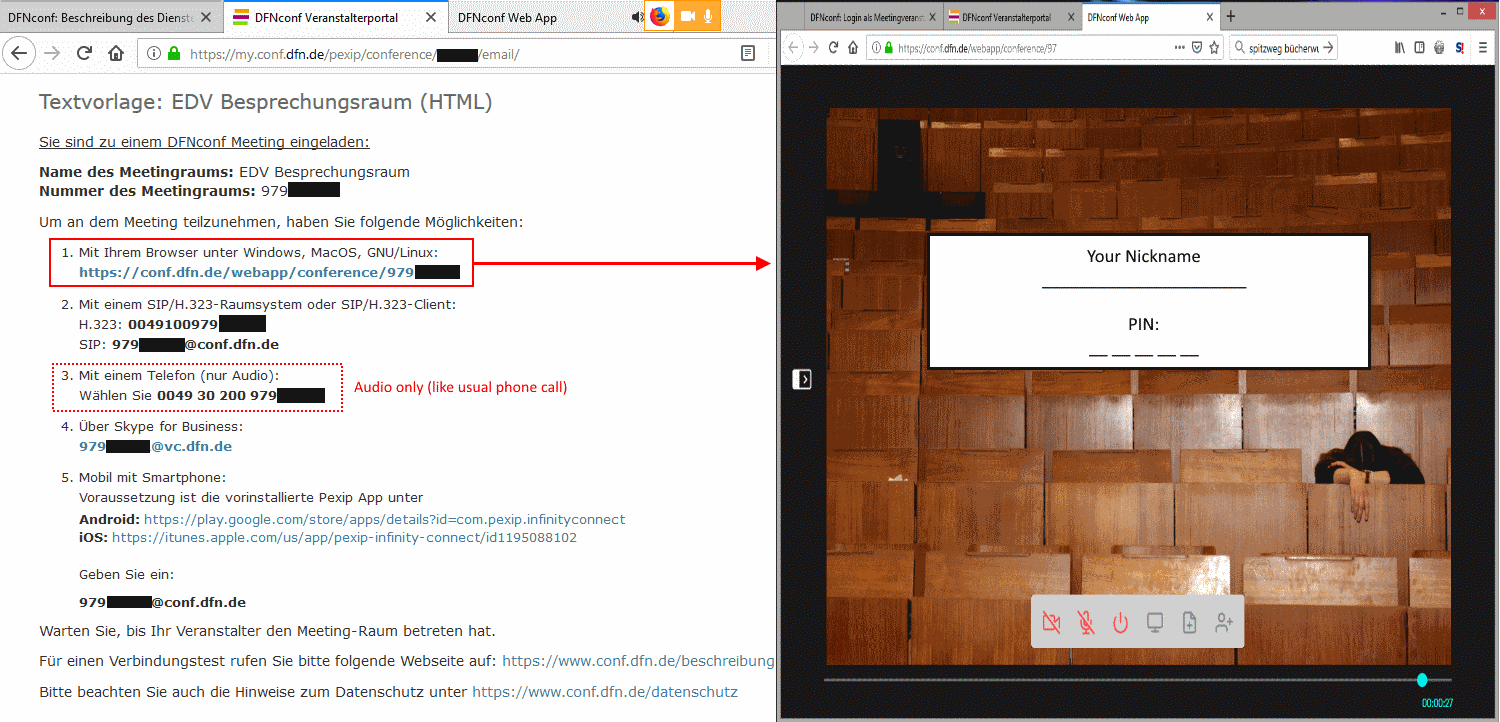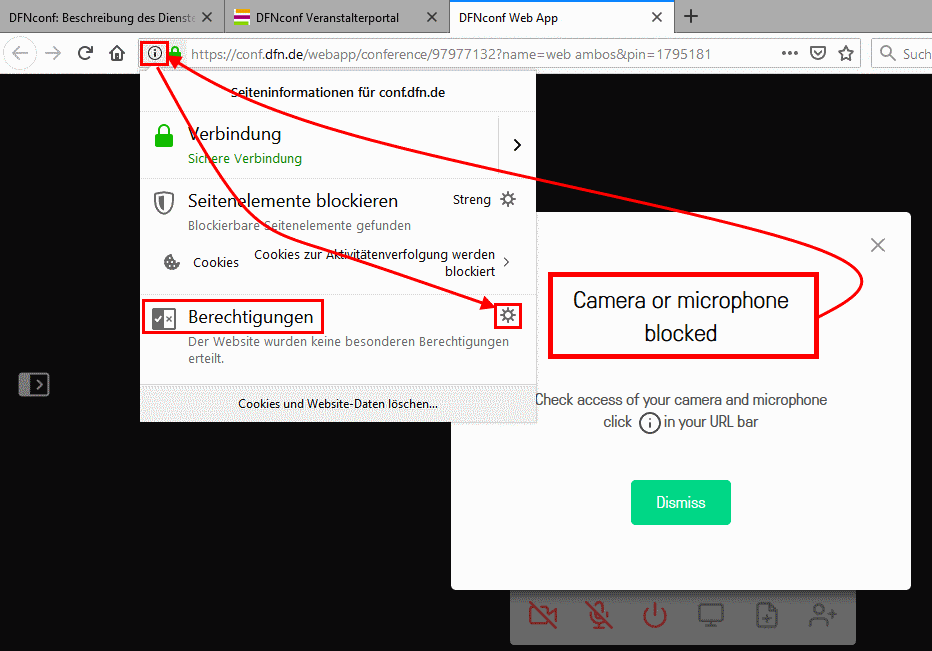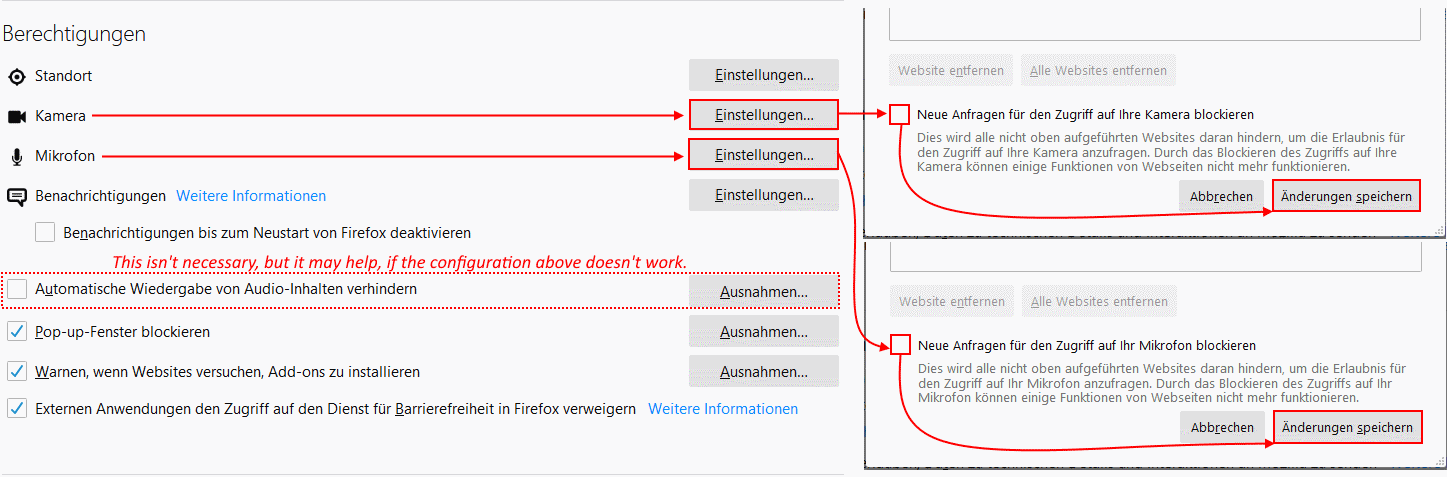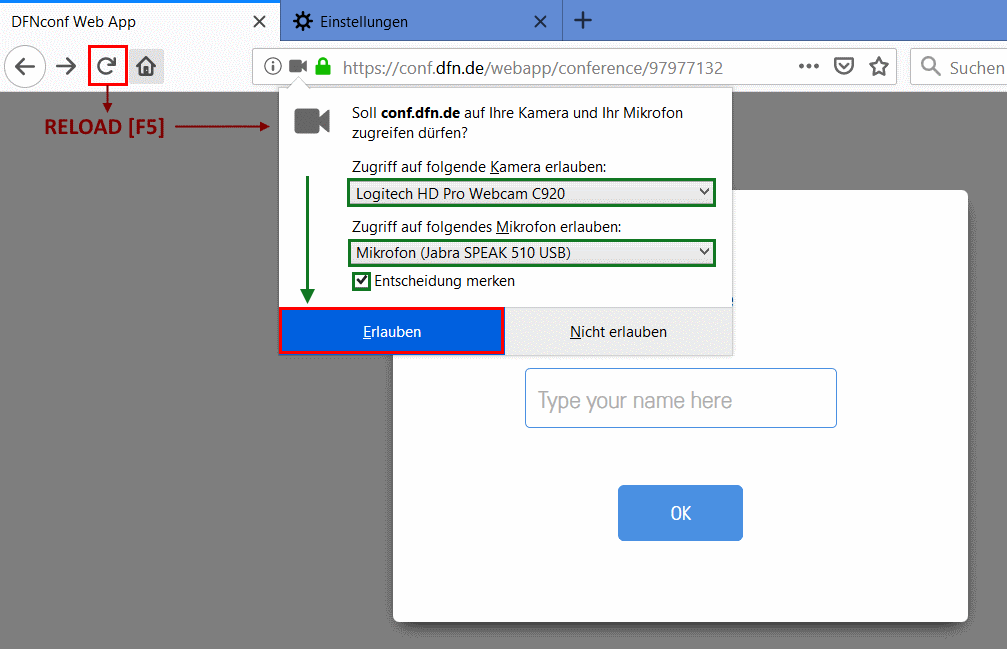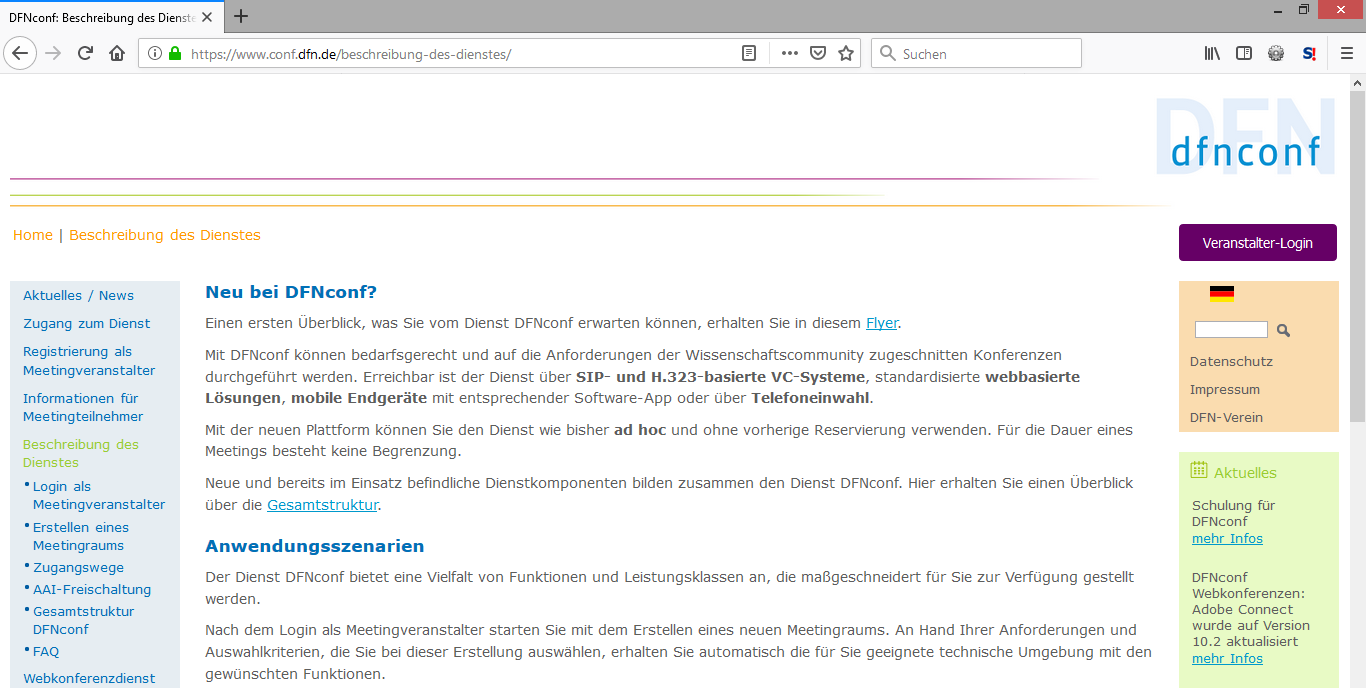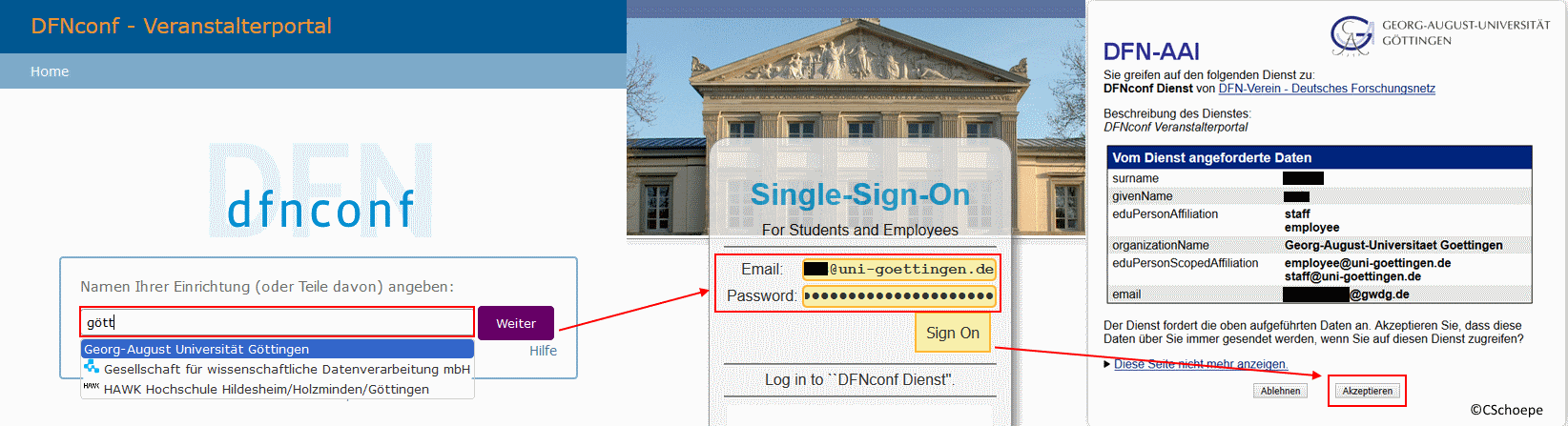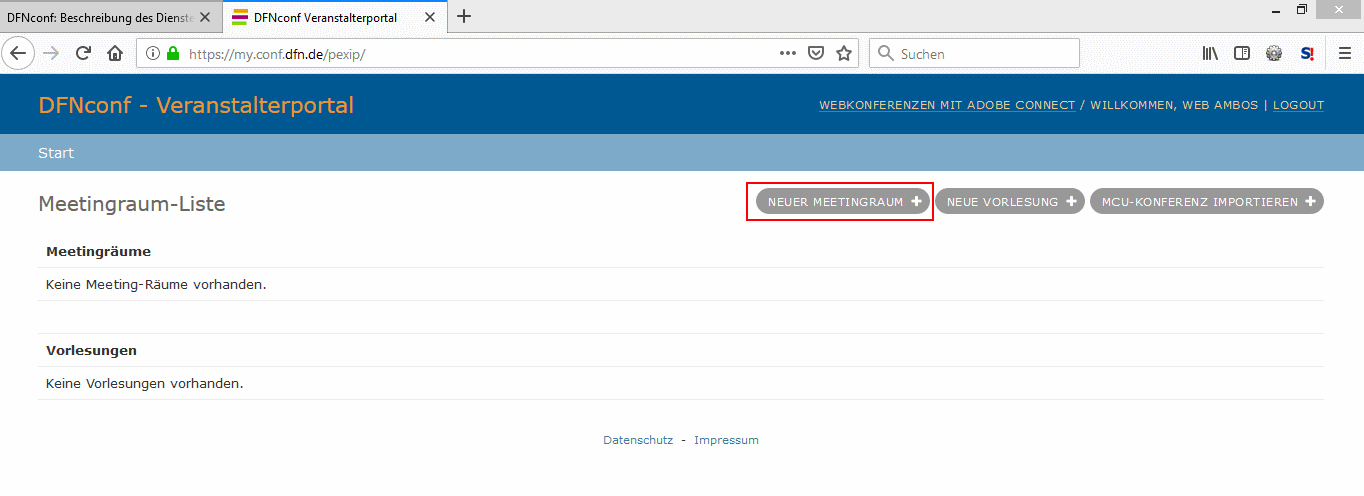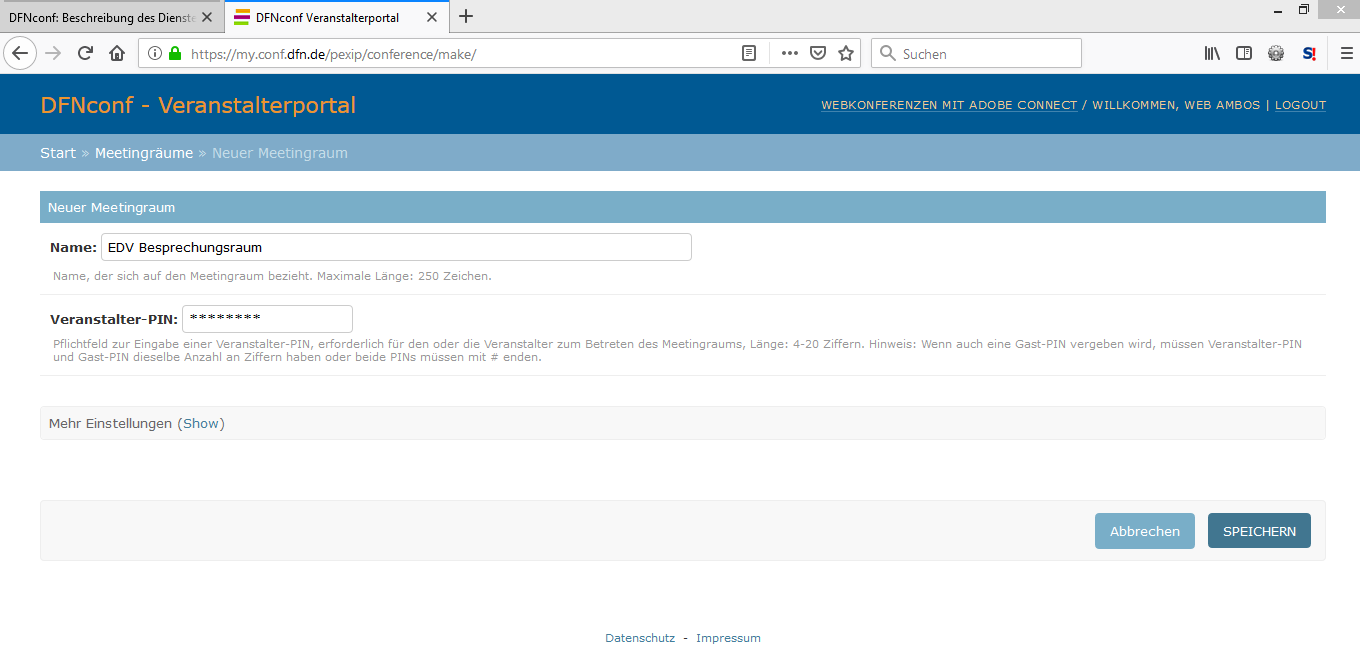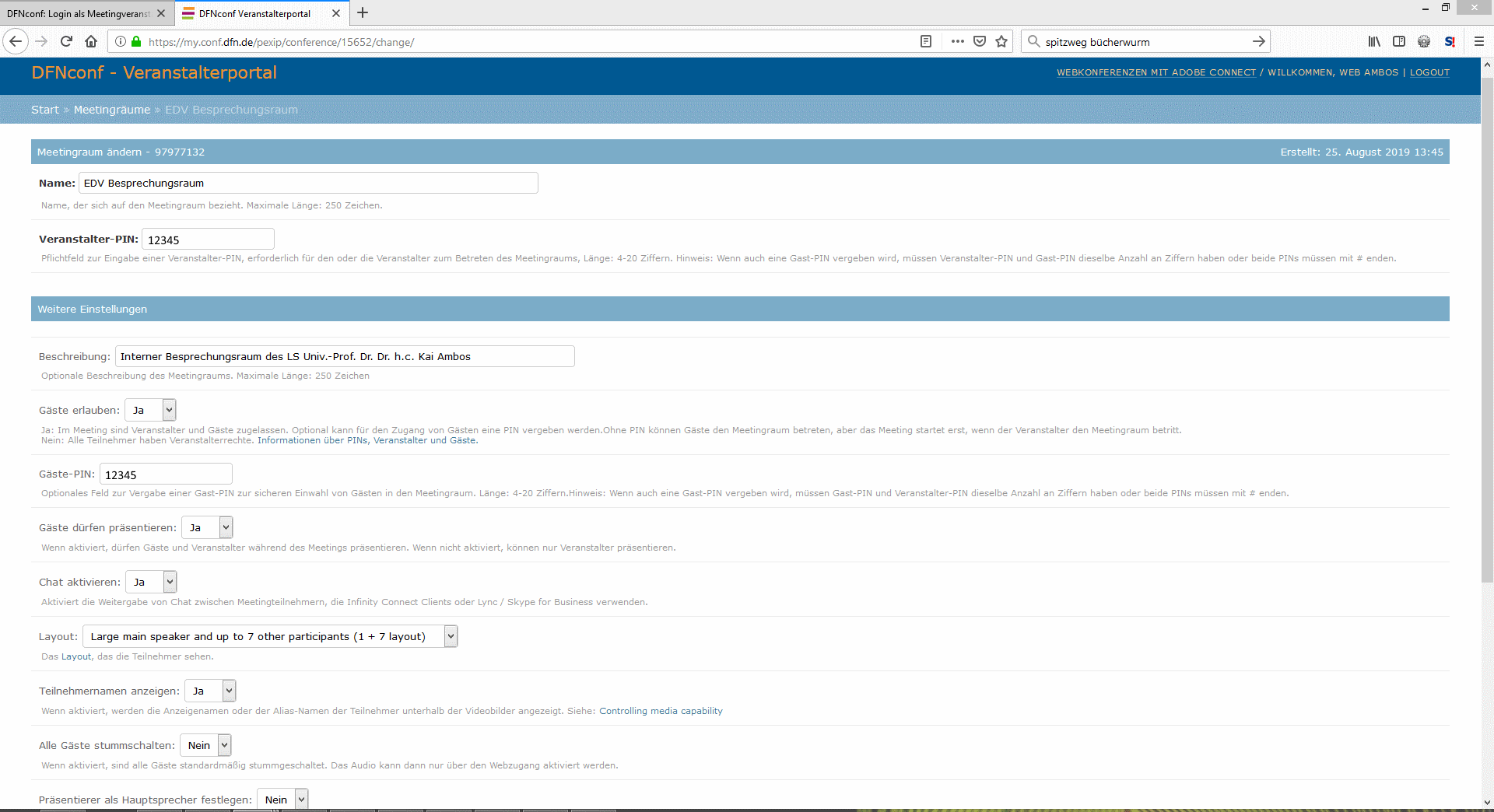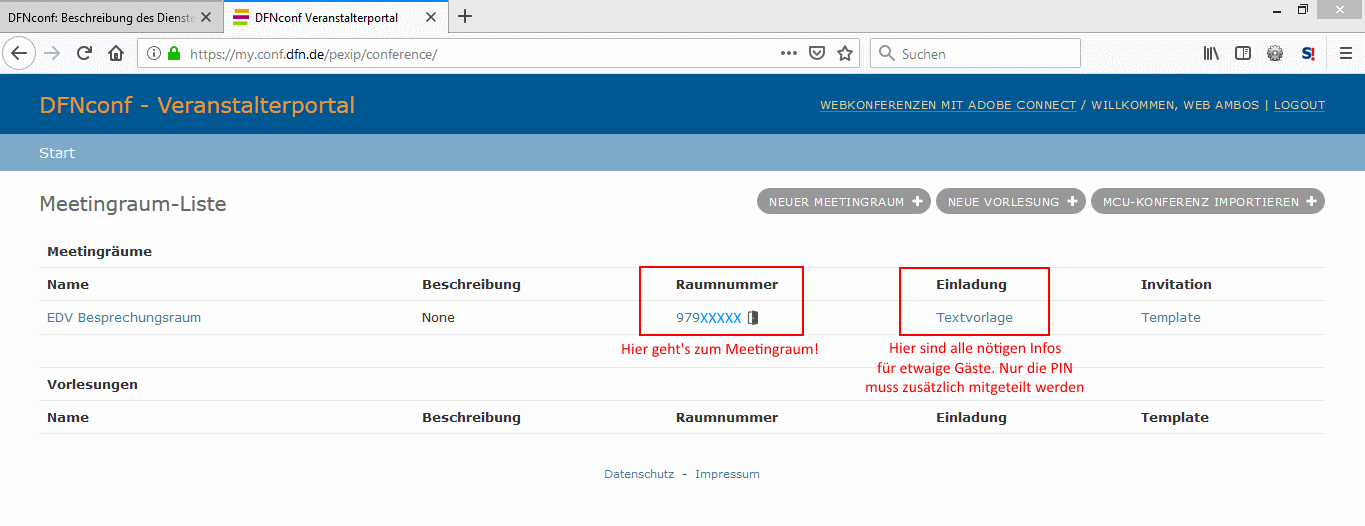Die Abteilung nutzt für Videokonferenzen den Konferenzdienst des Deutschen Forschungsnetzes. Sowohl die Teilnahme an einer Videokonferenz, als auch die Einrichtung eines eigenen Konferenzraumes, sind sehr einfach und sollen im Folgenden kurz erklärt werden:
Informationen für Teilnehmer
Wer an einer Videokonferenz der Abteilung teilnimmt, erhält zuvor eine Einladungs-Email in der die Raumnummer des Konferenzraumes und die PIN enthalten sind. Die Teilnahme kann direkt über den Webbrowser erfolgen.
Wenn Sie den Konferenraum betreten, müssen Sie neben einem Namen auch die PIN eingeben, die Ihnen zuvor vom Veranstalter (d.h. Ihrem Ansprechpartner in der Abteilung) mitgeteilt wurde.
Eine eigenständige Software ist für die Teilnahme an den Webkonferenzen grundsätzlich nicht erforderlich und sollte nur installiert werden, wenn die regelmäßige Nutzung des Dienstes beabsichtigt ist. Der Pexip Infinity Connect Client kann unter folgendem Link heruntergeladen werden: https://support.pexip.com
Der elearning-Service der Universität Göttingen empfielt die Verwendung von Google Chrome. Der Firefox-Browser funktioniert nach unserer Erfahrung zwar ebenso gut, muss aber korrekt konfiguriert werden.
Um den Pexip Infinity Connect Client mit dem Konferenzraum zu verbinden, starten Sie bitte den Clienten und geben dann Ihre RAUMNUMMER@conf.dfn.de ein.
Weitere Informationen zum Konferenzdienst des DFN finden Sie unter: https://www.conf.dfn.de
Trouble-Shooting
Mitarbeiter der Abteilung verwenden bitte die abteilungseigenen Logitech C920 Webcams und Jabra Speak 510 Konferenzmikrofone. Diese Hardware gewährleistet eine störungsfreie und hochauflösende Übertragung. Um sicherzustellen, dass diese Hardware auch tatsächlich verwendet wird, sollten die Geräte zuvor in Windows (oder MacOS) als Standard-Widergabe- bzw. Aufnahme-Geräte ausgewählt werden. Teilnehmer, die beispielsweise ein USB-Headset o.ä. verwenden, verfahren analog de, folgenden Schaubild.
Rechtsklick auf das Lautsprechersymbol unten rechts in der Taskleiste; dann zu den Wiedergabe- bzw. Aufnahmeeinstellungen manövrieren. Durch Rechtsklick auf das Jabra Speak dieses als Standard auswählen.
Ungeachtet dieser Einstellung kann es vorkommen, dass die Sicherheitseinstellungen des verwendeten Browsers - hier Mozilla Firefox - den Zugriff auf Kamera und Mikrofon untersagen. In diesem Fall sind die Browsereinstellungen wie folgt anzupassen:
Kein Zugriff auf Kamera und Mikrofon.
Änderung der Sicherheitseinstellungen in Firefox; der Zugriff wird jetzt nicht mehr generell blockiert.
Wird die Seite des Konferenzraumes neu geladen (oder ersatzweise das Kamera- oder Mikrofonsymbol angeklickt), können die gewünschten Audio- und Videogeräte (i.d.R. sind hier die Standard-Wiedergabe- bzw. Ausgabe-Geräte voreingestellt) konfiguriert werden.
Informationen für Veranstalter
Für die Mitarbeiter und Mitarbeiterinnen der Abteilung für ausländisches und internationales Strafrecht wurde im Folgenden ein kleiner technischer Helpdesk eingerichtet, der die Einrichtung und Konfiguration eines eigenen Veranstaltungsraumes näher beschreibt.
[ecr|password=technophoby]
Gleich vorab: Ob der Identitätsprovider (Shibboleth) der Georg-August-Universität und der Videokonferenzdienst des DFN zum Zeitpunkt einer geplanten Veranstatung ordnungsgemäß funktionieren, ist wie so vieles an der Georg-August-Universität reine Glückssache. Im Rahmen der Escuela Alemana de Ciencias Criminales 2019 funkionierte der Shibboleth-Dienst im maßgeblichen Zeitpunkt nicht. Gleichwohl ist dieser Webkonferenzdienst ggü. Skype & Co. die bessere Wahl. Als Backuplösung käme allenfalls ein kostenpflichtiger Webkonferenzdienst in Betracht, der dann nach Minuten, Teilnehmerzahl oder Sitzungen abgerechnet wird.
Die Einrichtung eines Konferenzraumes ist sehr einfach. Hier geht's zum DFN: https://www.conf.dfn.de
Oben rechts auf Veranstalter Login klicken!
Jetzt müsst Ihr euch authentifizieren! Dazu gebt Ihr zunächst die Uni Göttingen als Einrichtung an. Ihr werdet dann an den Shibboleth Identitätsprovider der Universität weitergeleitet, wo Ihr euch mit eurer dienstlichen E-Mailadresse und dem zugehörigen GWDG-Passwort einloggen könnt. Der Identitätsprovider bestätigt gegenüber dem Service-Provider (hier dem DFN Webkonferenzdienst), dass Ihr zu Nutzung des Dienstes berechtigt seid. Wenn Ihr die Datenübermittlung akzeptiert, gelangt zum Veranstalterportal:
Hier könnt Ihr einen neuen Meetingraum erstellen!
Dazu müssen zumindest der Name des Raumes und eine Veranstalter-PIN angegeben werden. Ihr solltet aber auch unten auf "Mehr Einstellugen (Show)" klicken und die Konfiguration dort fortsetzen:
Hier wird der Meetingraum u.a. für Gäste geöffnet und diesen eine eigene PIN zugewiesen, die sich von der Veranstalter-PIN unterscheiden sollte! Ist der Meetingraum fertig eingerichtet und gespeichert, sieht das so aus:
Wenn Ihr auf die Raumnummer klickt, gelangt Ihr direkt in den Raum; unter dem Punkt Einladung könnt Ihr die für EUREN RAUM benötigten Zugangsdaten abrufen und den übrigen Teilnehmern via E-Mail senden. Ihr müsst ihnen darüber hinaus aber auch die PIN mitteilen, die Ihr für Gäste vergeben habt.
Es sei nur der Vollständigkeit halber erwähnt, dass Ihr diese Räume selbstverständlich auch mit den Videokonferenzanlagen in den Hörsälen oder dem Gerichtslabor verwenden könnt. Die Technik ist geradezu selbsterklärend.
Herzliche Grüße & viel Spaß mit dem neuen Spielzeug!
CSchoepe
Trouble Shooting II
Die Hörsaalmikrofone sind i.d.R. Supernieren - d.h.: Schallwellen dringen nur "von oben" (genau genommen ist das die Vorderseite) in das Mikrofon. Sollte es mal zu einem lauten Pfeifen o.ä. kommen, liegt das zumeist an einer Rückkopplung(sschleife). I.d.F. muss das Mikrofon lediglich kurz von den Lautsprechern weggedreht oder ausgeschaltet werden.
In einigen Hörsälen wird die Medientechnik durch billige Creston-Tablets gesteuert. Die Anzeige, ob ein Mikrofon oder Beamer ein- oder ausgeschaltet ist, kann von den tatsächlichen Begebenheiten abweichen (die Firmware des Creston kann das gar nicht feststellen, sondern speichert nur, was zuletzt eingestellt wurde). Um potenzielle Störungen (z.B. Rückkopplung durch ein versehentlich eingeschaltetes Pultmikrofon) zu verhindern, sollten die Einstellungen vor Beginn einer Konferenzschaltung kontrolliert und ggf. erneut vorgenommen werden. Ein Gerät kurz ein- und wieder ausschalten bedeutet: Jetzt ist es tatsächlich aus! Ein Gerät kurz aus- und wieder einschalten: Falls ein (angebl. aktives) Gerät zuvor nicht funktioniert hat, sollte es jetzt funktionieren!
DIe Verwendung von internen Notebook-Lautsprechern und Mikrofonen kann zu erheblichen Störgeräuschen führen. Die einfachste und effektivste Lösung ist in diesem Fall die Verwendung eines simplen Kopfhörers!
Bei gleichzeitiger Verwendung des Camtasia Recorders ("Podcast") neigt Camtasia dazu, Video- und Audiogeräte zu "blockieren", so dass sie für die Webkonferenz nicht mehr zu Verfügung stehen. Das Problem tritt i.d.R. nur auf, wenn der Meetingraum betreten wird, nachdem (!) Camtasia gestartet wurde.
[...] Weitere Probleme und ihre Lösung bitte hier dokumentieren [...]
[/ecr]